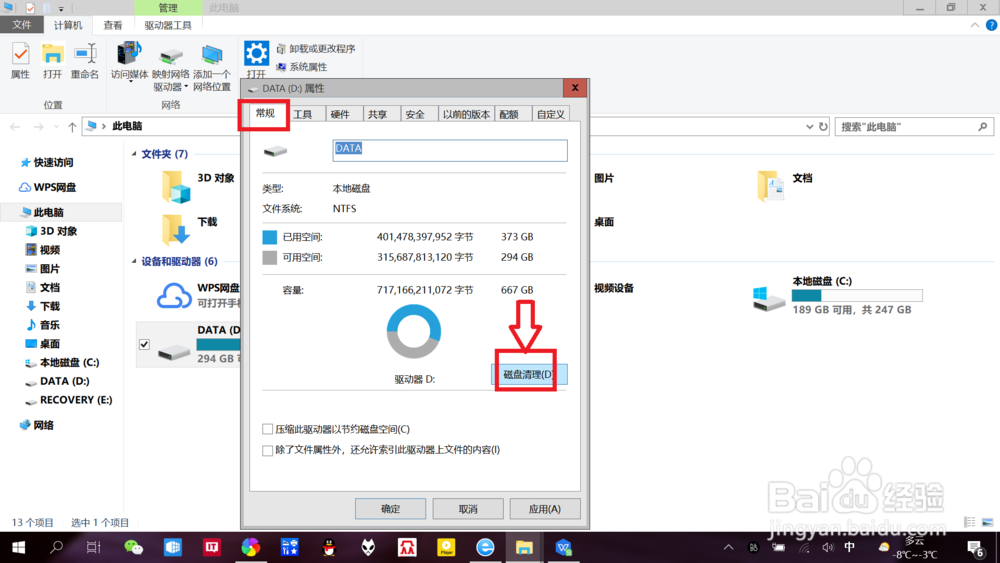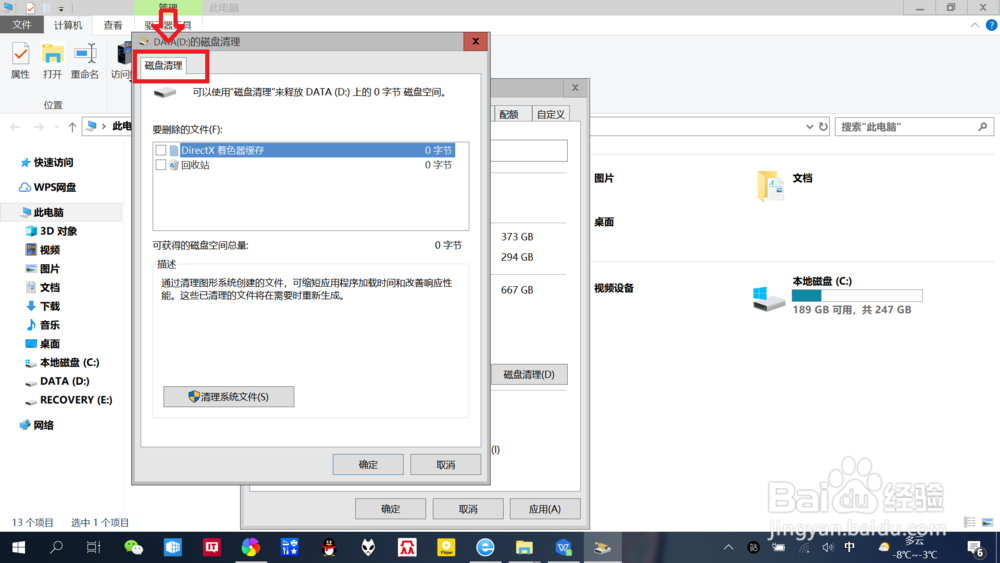1、进入“此电脑”。双击电脑桌面“此电脑”图标,进入“此电脑”。
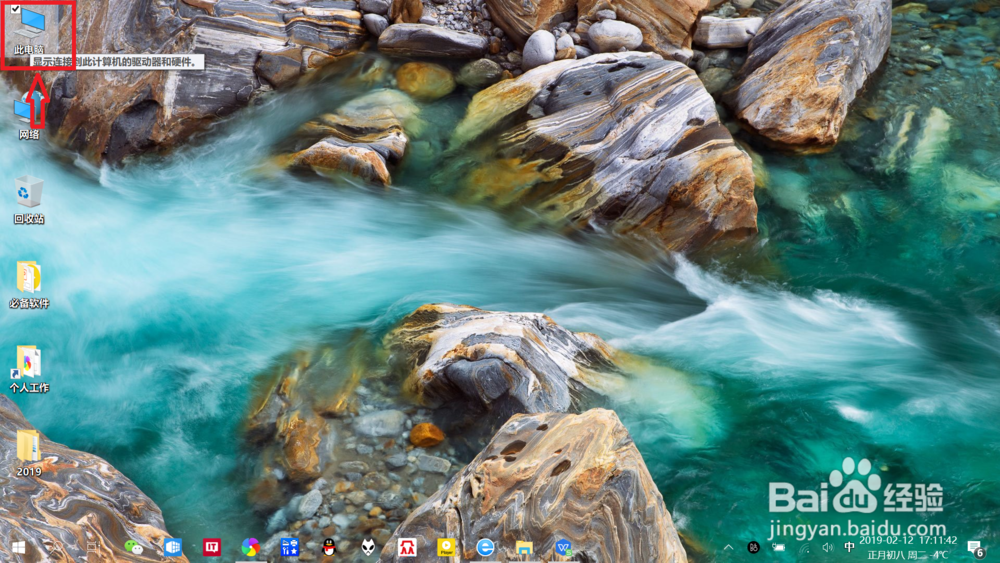
2、进入“C盘”属性。右键点击“C盘”磁盘图标——“属性”,进入“C盘”属性。
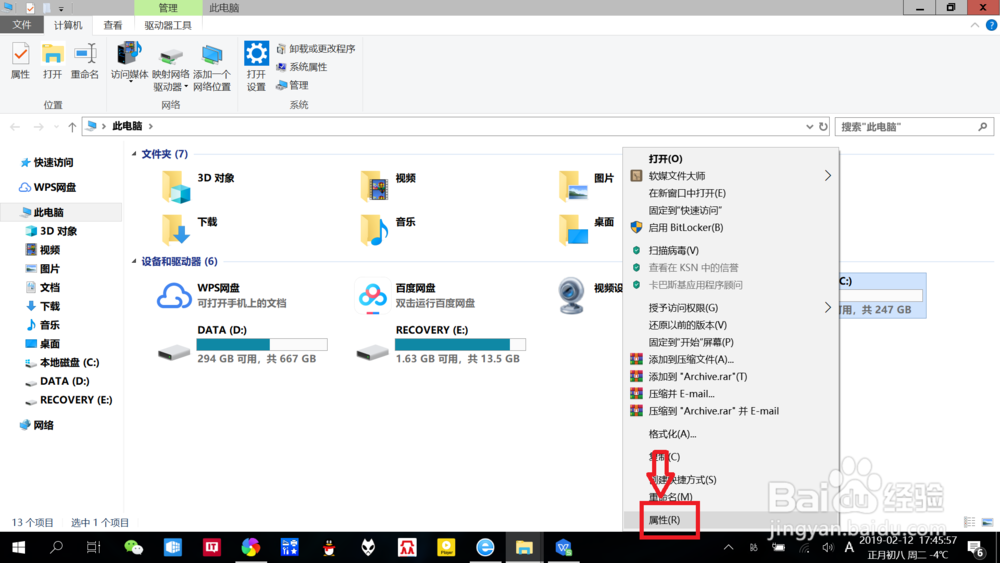
3、打开“C盘”磁盘清理。点击“常规”——“磁盘清理”,即可打开“C盘”磁盘清理。

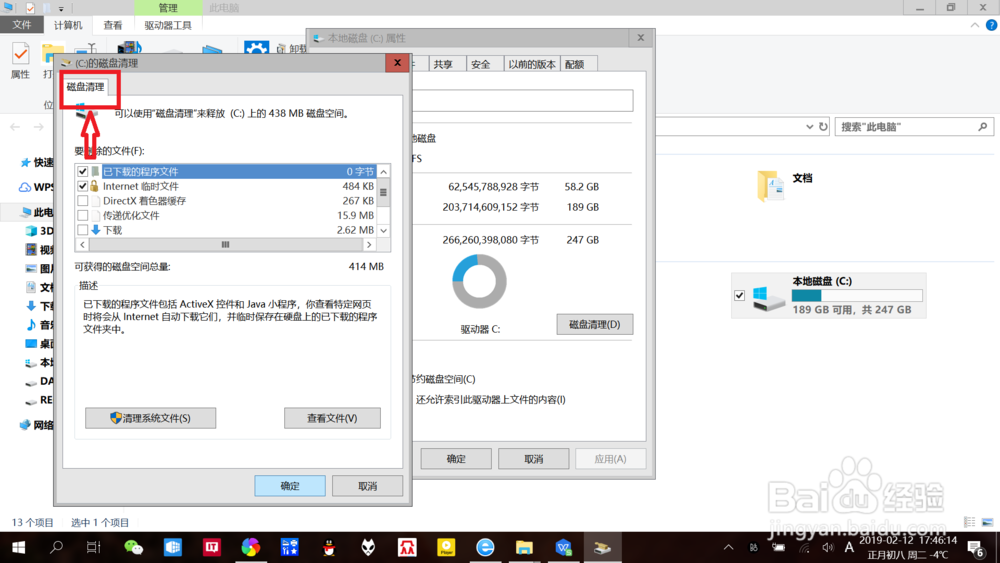
4、进入“D盘”属性。右键点击“D盘”磁盘图标——“属性”,进入“D盘”属性。

5、打开“D盘”磁盘清理。点击“常规”——“皈撮踢赓磁盘清理”,即可打开“D盘”磁盘清理。依次类推,如果有其他磁盘,均可以通过此方法打开“磁盘清理”。
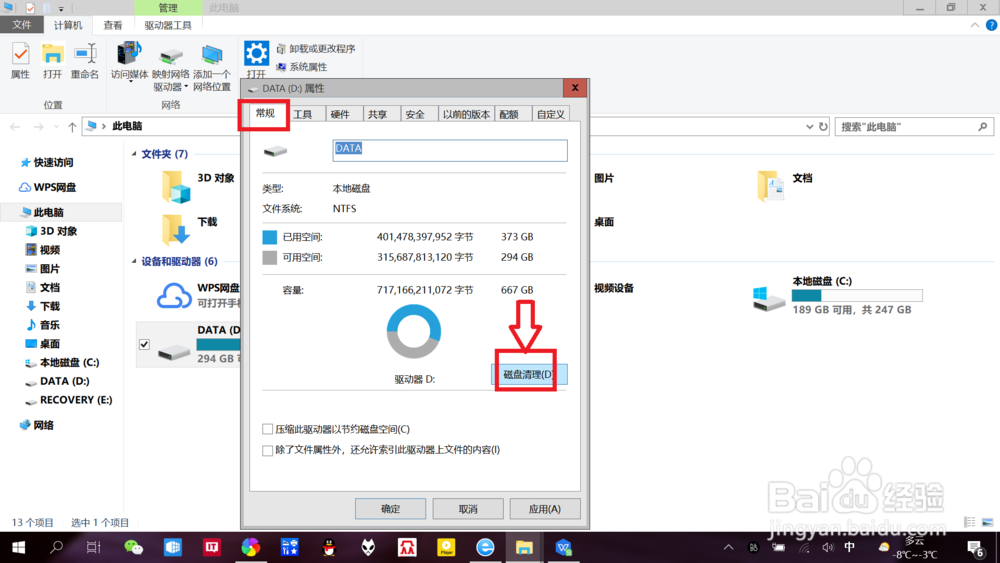
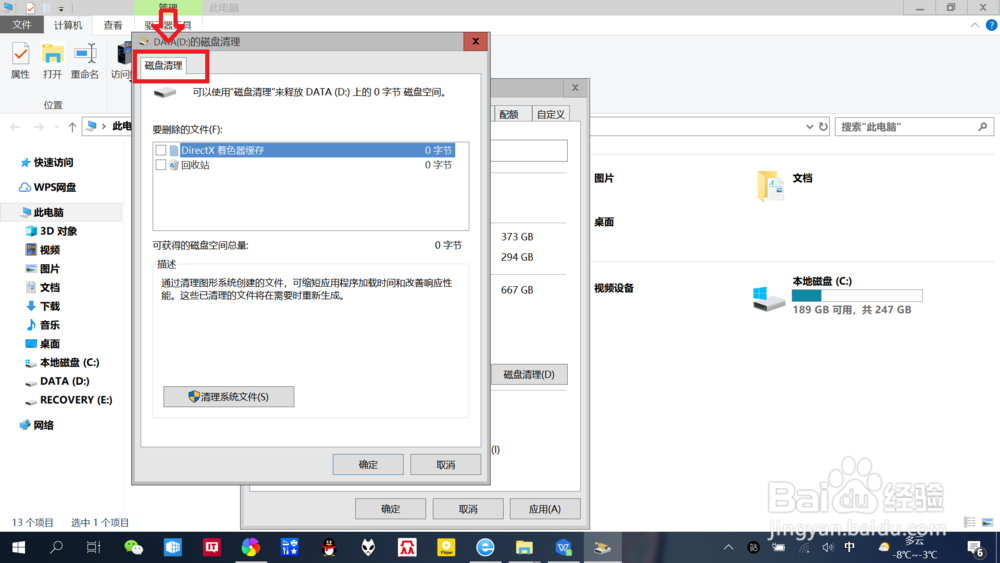
时间:2024-11-08 22:35:00
1、进入“此电脑”。双击电脑桌面“此电脑”图标,进入“此电脑”。
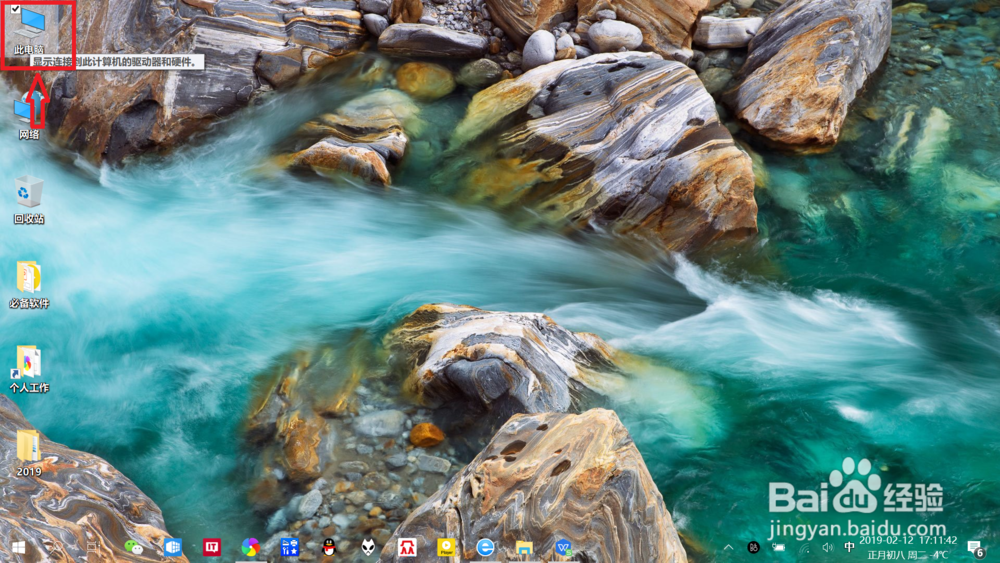
2、进入“C盘”属性。右键点击“C盘”磁盘图标——“属性”,进入“C盘”属性。
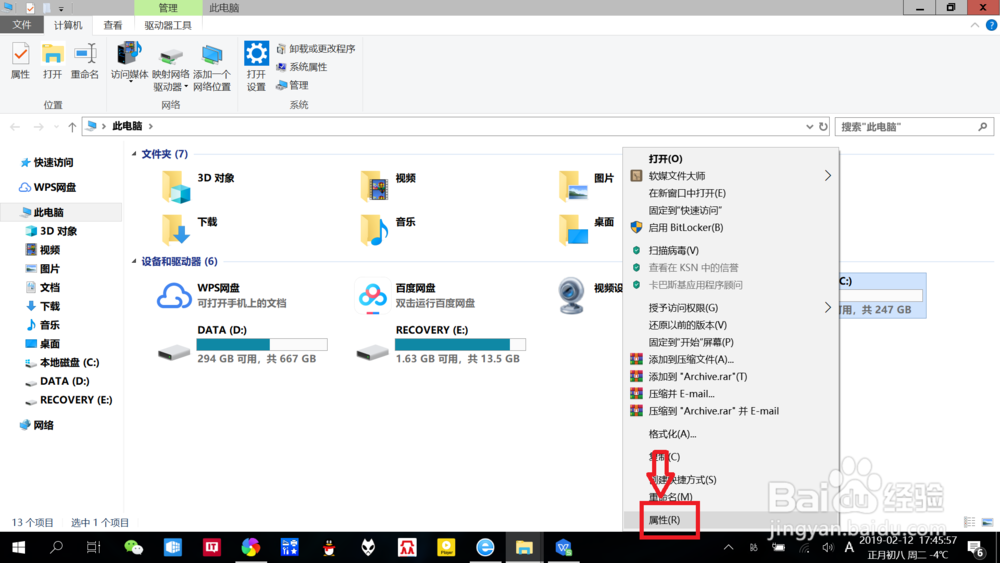
3、打开“C盘”磁盘清理。点击“常规”——“磁盘清理”,即可打开“C盘”磁盘清理。

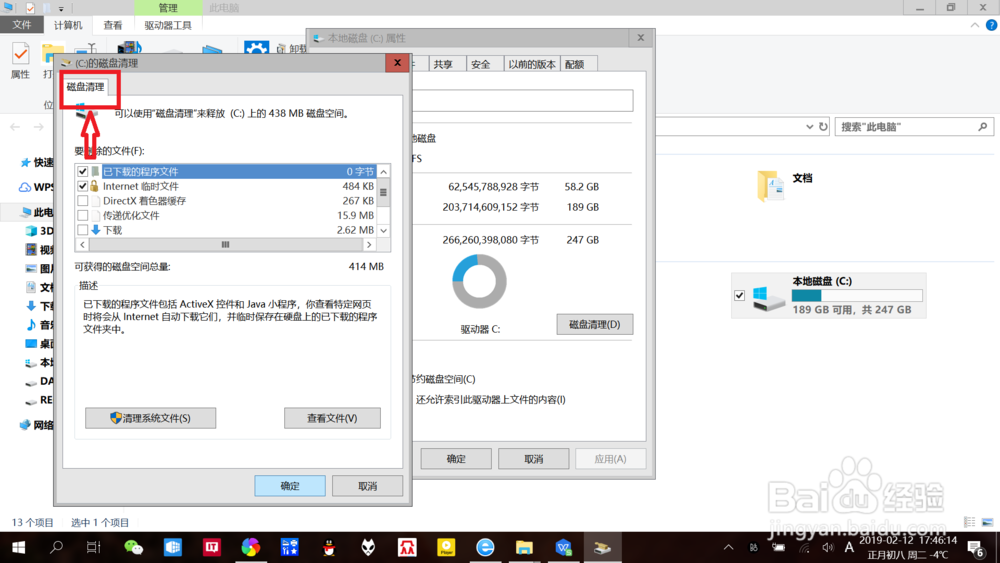
4、进入“D盘”属性。右键点击“D盘”磁盘图标——“属性”,进入“D盘”属性。

5、打开“D盘”磁盘清理。点击“常规”——“皈撮踢赓磁盘清理”,即可打开“D盘”磁盘清理。依次类推,如果有其他磁盘,均可以通过此方法打开“磁盘清理”。